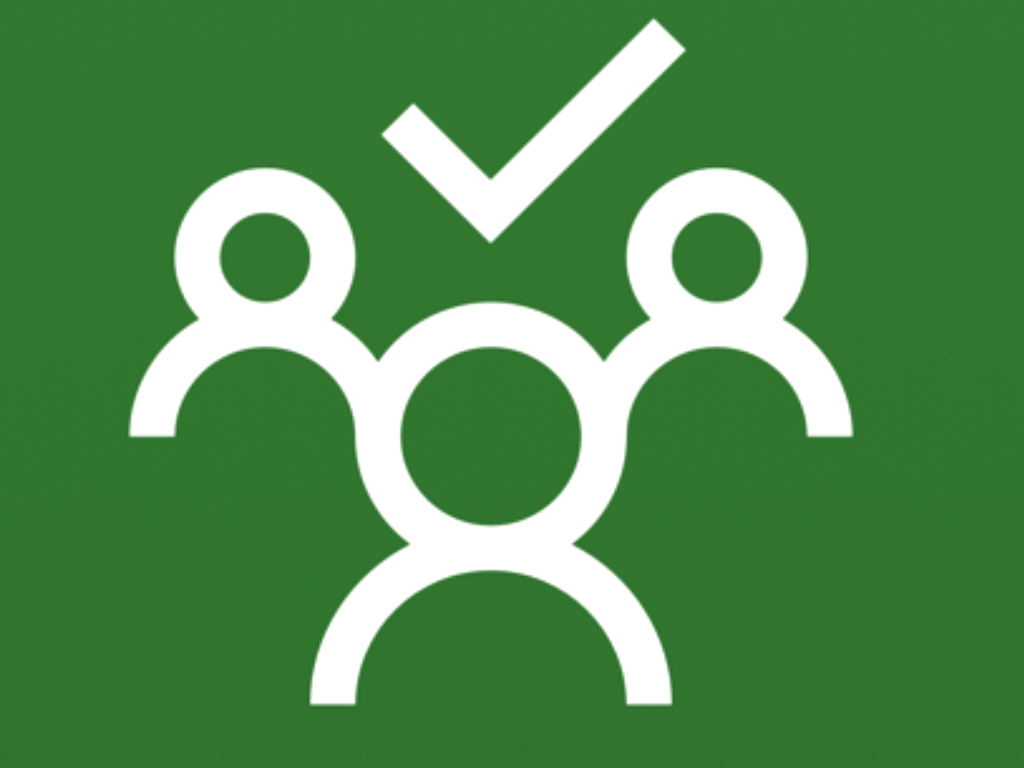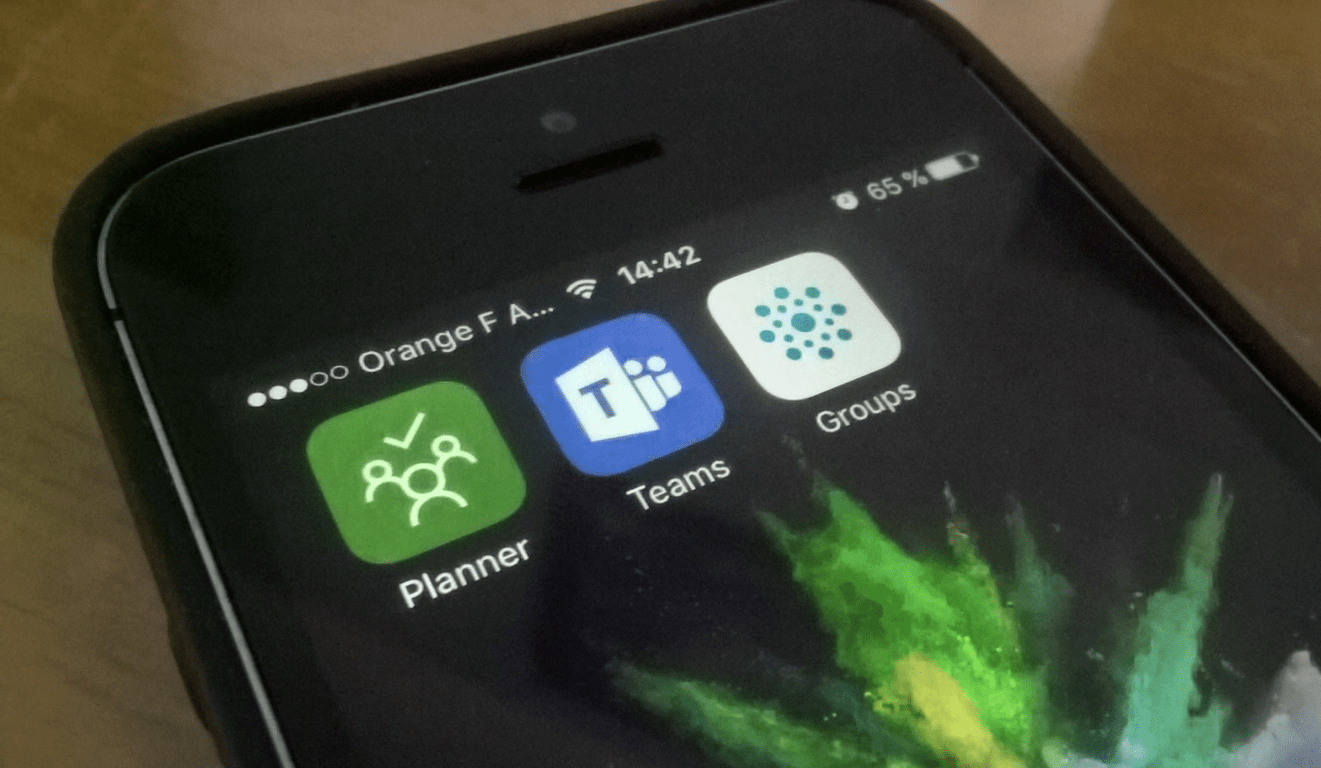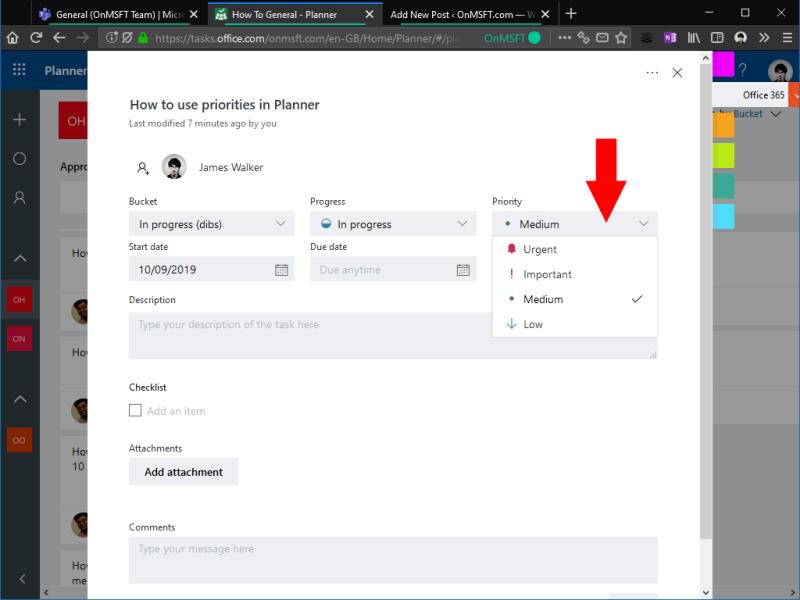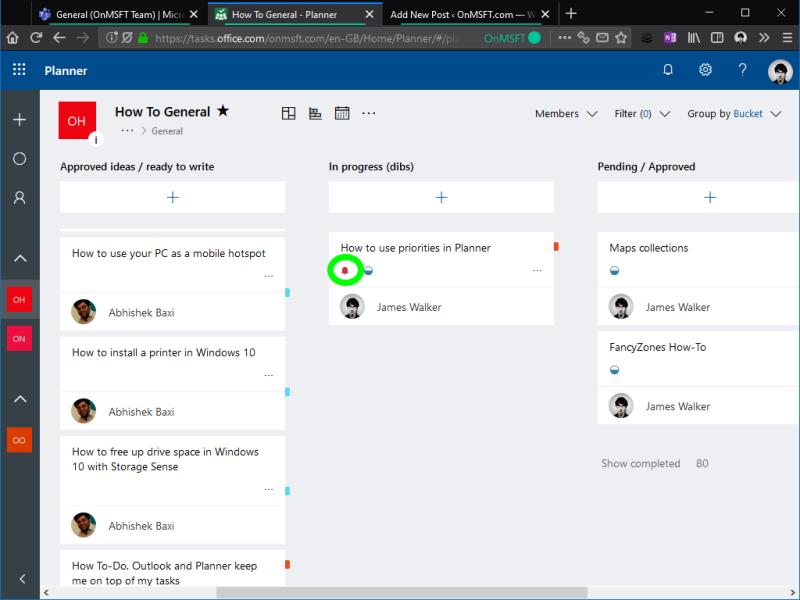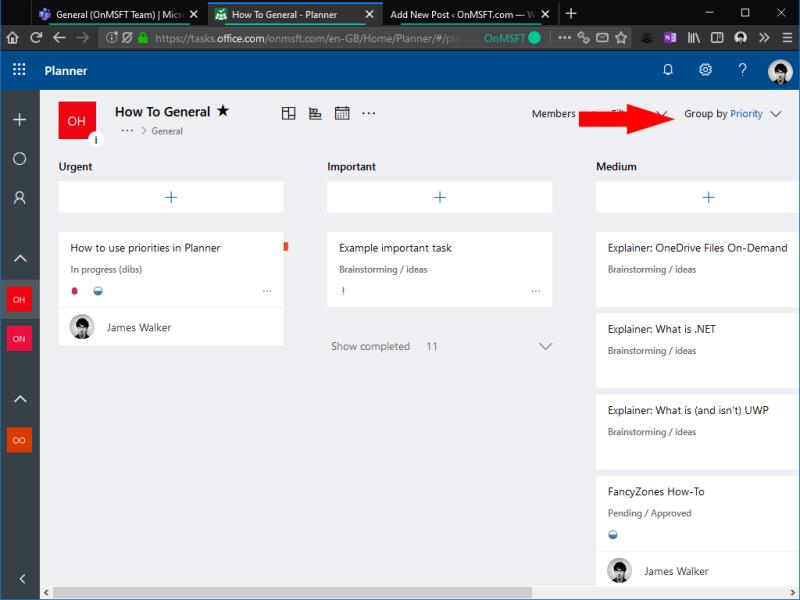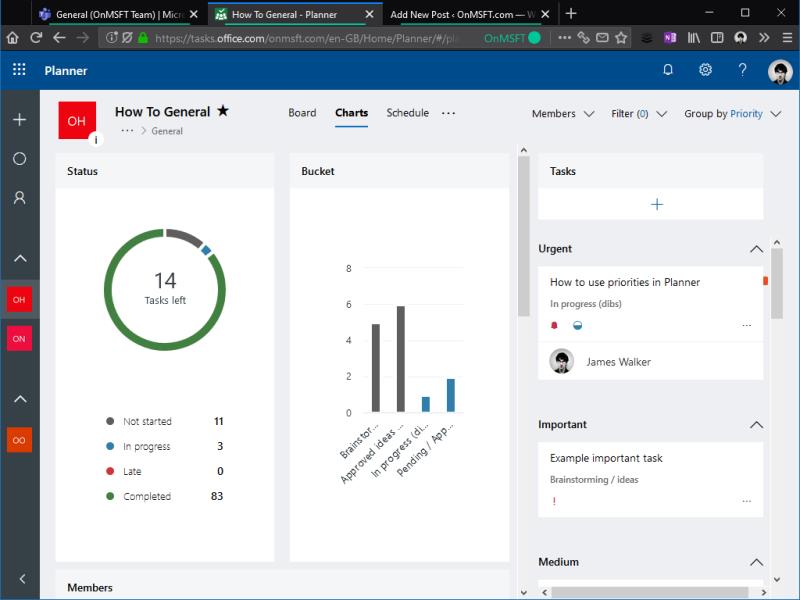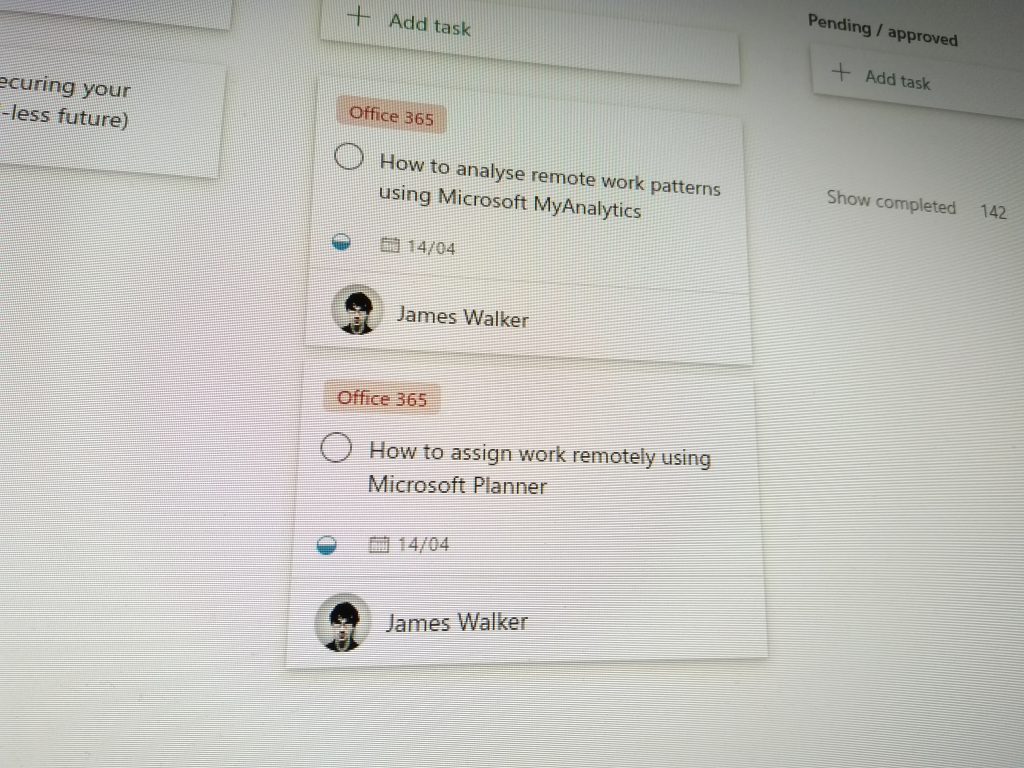Per aggiungere una priorità a un'attività in Microsoft Planner:
Fare clic su un'attività in una bacheca di Planner.
Seleziona una priorità dal menu a discesa "Priorità".
Microsoft Planner è stato aggiornato per supportare un campo Priorità dedicato su tutte le attività. In precedenza, molti utenti di Planner configuravano manualmente le etichette per agire come opzioni prioritarie. L'uso delle etichette per rappresentare le priorità è ora ridondante, poiché il nuovo campo di Planner offre quattro opzioni di priorità all'interno dell'app stessa.
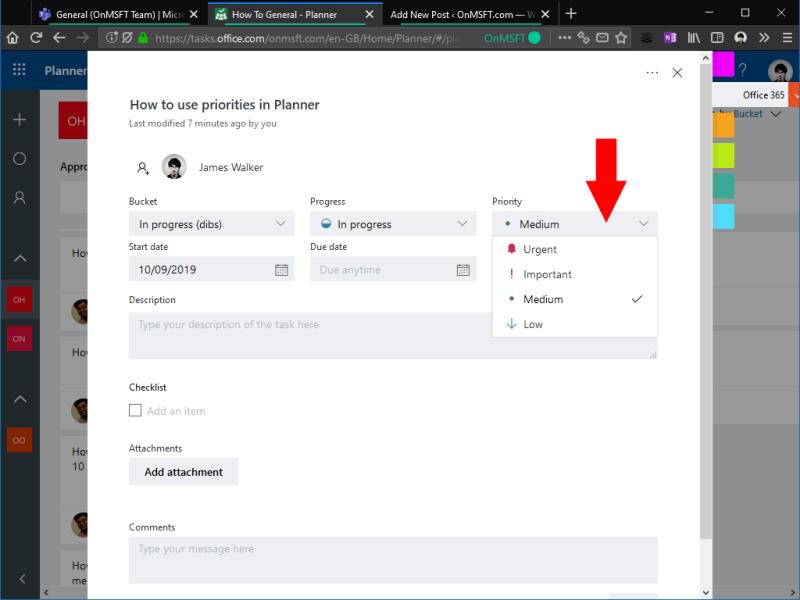
Gli utenti di Planner ora dovrebbero vedere il campo Priorità visualizzato su tutte le attività. Le priorità disponibili sono etichettate come Urgente, Importante, Media e Bassa. Ogni attività inizia con una priorità predefinita di Media.
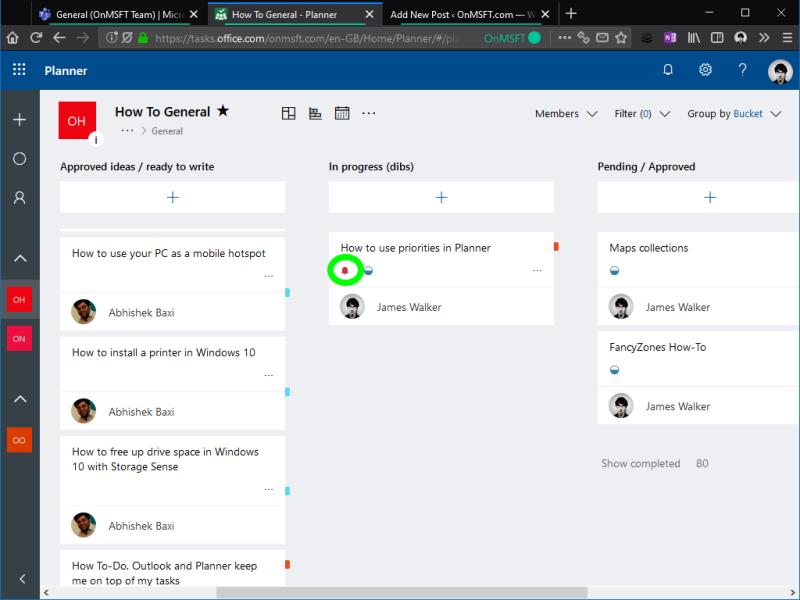
Per modificare la priorità di un'attività, fare clic su di essa per aprire la visualizzazione dei dettagli dell'attività. Utilizza il menu a discesa Priorità per impostare la nuova priorità. Le priorità Urgente e Importante aggiungeranno una nuova icona alle attività sulla tua bacheca Planner. Ciò significa che puoi sempre vedere se hai attività ad alta priorità da affrontare.
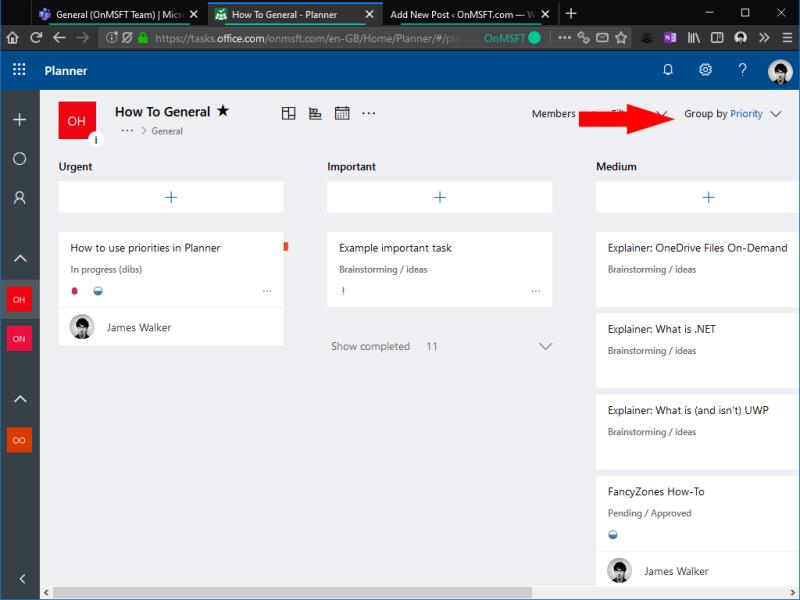
Uno dei vantaggi dell'utilizzo delle priorità integrate invece delle etichette è che Planner ora ha opzioni di visualizzazione aggiuntive per supportare le priorità. C'è una nuova opzione "Raggruppa per" per le priorità, che ti consente di visualizzare quante attività hai all'interno di ciascuna priorità. Le attività urgenti vengono visualizzate a sinistra della lavagna, mentre le attività a bassa priorità vengono visualizzate a destra.
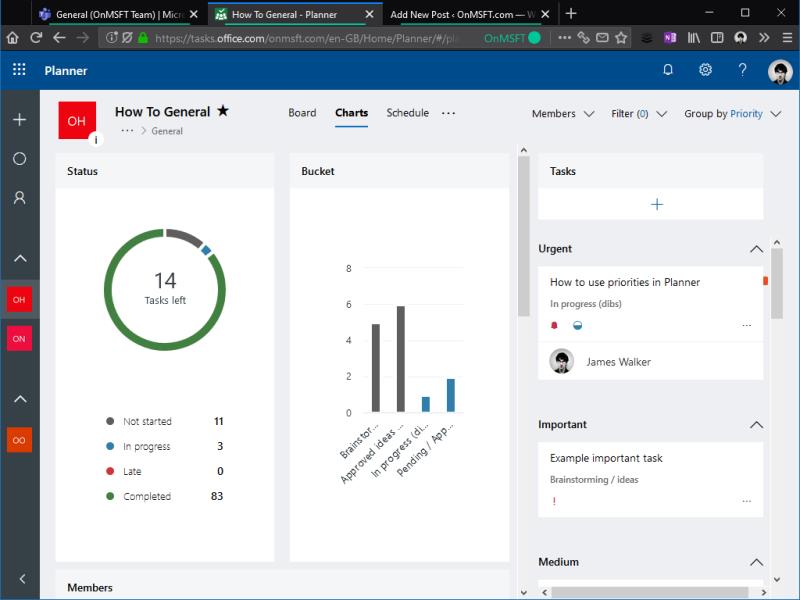
Le priorità vengono visualizzate anche nella schermata Grafici di Planner. La visualizzazione delle attività sul lato destro della pagina ora separa le attività in gruppi in base alla loro priorità, offrendoti ancora più visibilità sull'importanza relativa delle diverse attività.
Come per la maggior parte delle funzionalità di Planner, l'uso di Priorità è completamente facoltativo. Se non ti servono o sei soddisfatto dell'utilizzo delle etichette, puoi ignorarle e utilizzare la priorità predefinita "Medio" per ogni attività. Tuttavia, le priorità possono essere utili per mantenere l'ordine sulle schede occupate, consentendo a tutti di vedere a colpo d'occhio su cosa dovrebbe essere lavorato in seguito.